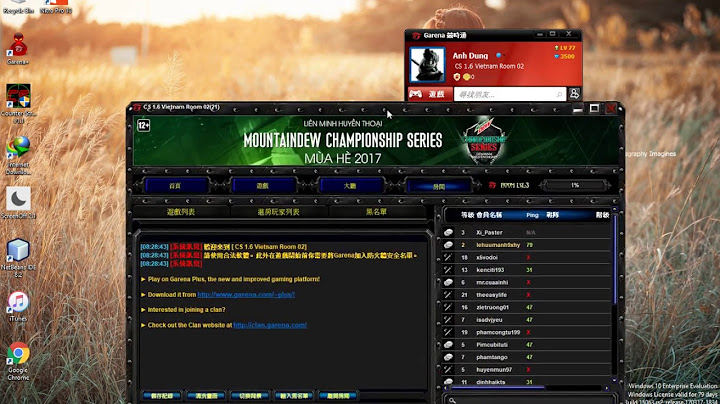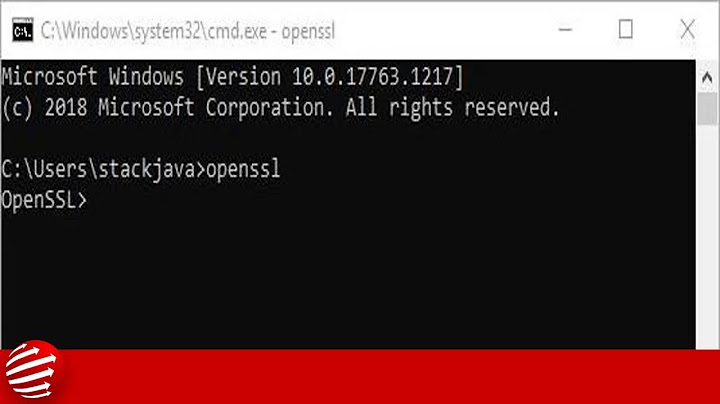Một trong những giải pháp nhanh chóng giúp người dùng nhanh chóng lấy lại danh bạ điện thoại nhanh chóng chính là tiến hành đồng bộ danh bạ Android với Gmail. Thao tác này giúp người dùng dễ dàng lấy lại những liên hệ người dùng đã lưu trên danh bạ. Các hướng dẫn chi tiết dưới đây sẽ giúp người dùng dễ dàng thực hiện. Show
 Việc đồng bộ danh bạ Android lên Gmail là một việc làm rất quan trong đối với người dùng điện thoại. Khi đồng bộ danh bạ Android lên Gmail sẽ giúp bạn lưu trữ thông tin một cách an toàn và vô cùng tiện lợi. Nếu chẳng may điện thoại Android của bạn đang gặp vấn đề khi đồng bộ hóa với Tài khoản Google, thì người dùng có thể nhận được thông báo với nội dung "Tính năng đồng bộ hóa hiện đang gặp sự cố. Tính năng này sẽ sớm hoạt động trở lại." hoặc hiển thị biểu tượng Sự cố đồng bộ hóa.  Nếu người dùng đang sử dụng ứng dụng chuyển đổi đầu số mới và sau một vài ngày danh bạ cũ quay trở lại thì khả năng cao điện thoại đang gặp vấn đề liên quan đến đồng bộ danh bạ với Google. Với ứng dụng chuyển đổi đầu số có thể giúp người dùng chuyển đổi danh bạ đầu số mới nhanh chóng và tiện lợi nhưng sau đó cần kiểm tra xem danh bạ đã được đồng bộ với Google hay chưa. Hầu hết các sự cố đồng bộ hóa trên điện thoại đều mang tính tạm thời. Thông thường, tài khoản người dùng sẽ tự động đồng bộ hóa lại sau ít phút. Tuy nhiên, nếu danh bạ của bạn gặp sự cố đồng bộ hóa chưa đẩy lên Google thì hãy tham khảo thực hiện theo các bước hướng dẫn dưới đây. \>>> Xem thêm:
Cách đồng bộ danh bạ Android với GmailCách đồng bộ danh bạ từ Gmail vào Android cần căn cứ vào phiên bản thiết bị Android đang sử dụng trên điện thoại của mình. Đa phần mỗi hãng điện thoại hiện nay đều trang bị tùy biến ROM khác nhau nên trong bài viết này sẽ hướng dẫn cách thực hiện phù hợp với một số dòng điện thoại hoặc tương tự thiết bị bạn đang sử dụng có thể dùng để tham khảo như sau: Bước 1: Truy cập hệ thống Cài đặt (Settings) hoặc logo có biểu tượng hình bánh răng rồi chọn mục Tài khoản (Accounts hoặc logo hình người) rồi nhấn chọn mục Thêm tài khoản (mục Add hay dấu ba chấm phía bên tay phải).  Bước 2: Tiếp theo, người dùng điền đầy đủ Thông tin tài khoản người dùng rồi chuyển đến phần thanh toán nhấn chọn “No thank” rồi đợi ứng dụng xác thực thành công thì và sẽ thấy xuất hiện Logo Google trên danh sách tài khoản. Đối với phần thanh toán tài khoản bạn có thể bổ sung thông tin thẻ thanh toán nếu về sau bạn muốn tải những ứng dụng trả phí. Bước 3: Chọn mục tài khoản Google >> Danh bạ (Contacts) rồi bật tính năng đồng bộ hoặc chọn để đồng bộ.  Bước 4: Sau khi đã hoàn tất đăng nhập thành công, trên máy điện thoại sẽ tiến hành tự động đồng bộ hóa các dữ liệu. Nếu quá trình chưa đồng bộ hóa thì hãy nhấn chọn biểu tượng 3 chấm ở góc phải để hiển thị menu, rồi nhấn chọn "Đồng bộ hóa ngay bây giờ". Quá trình đồng bộ hóa dữ liệu có thể mất nhiều thời gian tùy vào tốc độ đường truyền mạng cũng như dung lượng dữ liệu trên máy điện thoại nhiều hay ít. Bước 5: Mở trình duyệt Google và truy cập vào trang https://contacts.google.com để kiểm tra lại danh bạ trên điện thoại đã được đồng bộ chưa để chắc chắn thiết bị đã đồng bộ hóa thành công.  Như vậy, trên đây là toàn bộ hướng dẫn cách đồng bộ danh bạ Android với Gmail chi tiết dành cho người dùng tham khảo và tự thực hiện. Bên cạnh đó, người dùng có thể tham khảo cách đồng bộ danh bạ Gmail trên điện thoại iPhone. Một số mục liên hệ trên điện thoại hoặc máy tính bảng của bạn có thể không lưu được dưới dạng danh bạ Google. Ví dụ: một số ứng dụng lưu các mục liên hệ trong bộ nhớ thiết bị, nghĩa là các mục này chỉ có thể quản lý được trên thiết bị đó. Những thay đổi bạn thực hiện với những mục liên hệ này sẽ không đồng bộ hóa trên các dịch vụ của Google hoặc với các thiết bị khác mà bạn đã đăng nhập. Nếu thiết bị bị mất hoặc bị hỏng, các mục liên hệ này có thể bị mất. Để sao lưu và đồng bộ danh bạ của bạn trên tất cả các thiết bị, bạn có thể tự động lưu danh bạ trên thiết bị dưới dạng danh bạ Google. Bạn có thể sử dụng danh bạ Google trong các dịch vụ của Google và quản lý danh bạ đó trên bất kỳ thiết bị nào đã đăng nhập. Nếu thiết bị gốc bị mất hoặc bị hỏng thì danh bạ có thể tự động đồng bộ hóa với thiết bị mới khi bạn đăng nhập. Các bước này chỉ hoạt động trên Android. Sao lưu và đồng bộ hóa danh bạ trên thiết bịBạn có thể sao lưu và đồng bộ hóa danh bạ trên thiết bị bằng cách lưu các danh bạ này dưới dạng danh bạ Google:
Lưu ý: Bạn không thể sao lưu danh bạ vào tài khoản của trẻ em hoặc tài khoản G Suite (tài khoản bạn sử dụng cho công việc hoặc trường học). Danh bạ hiện có trên thiết bị của bạn và mọi mục liên hệ mà bạn thêm trong tương lai sẽ tự động lưu dưới dạng danh bạ Google và đồng bộ hóa với Tài khoản Google của bạn. Khi bạn đăng xuất khỏi điện thoại hoặc máy tính bảng, tất cả danh bạ Google của bạn sẽ bị loại bỏ khỏi thiết bị đó để ngăn những người sử dụng thiết bị đó nhìn thấy các danh bạ này. Danh bạ Google của bạn sẽ vẫn nằm trong Tài khoản Google của bạn và tự động đồng bộ hóa với một thiết bị mới khi bạn đăng nhập. Mẹo: Tùy thuộc vào nhãn hiệu thiết bị và kiểu máy, có khả năng bạn không thể tự động sao lưu và đồng bộ hóa danh bạ trên thiết bị. Thế còn các danh bạ trên SIM và danh bạ đã đồng bộ hóa với các dịch vụ đám mây khác thì sao?Hệ thống không thể tự động lưu danh bạ trên SIM và danh bạ đã đồng bộ hóa với các dịch vụ đám mây khác (như Exchange, Yahoo hoặc các dịch vụ khác) dưới dạng danh bạ Google. Tìm hiểu cách nhập danh bạ vào Tài khoản Google. Mẹo: Để sử dụng danh bạ của thiết bị trên các dịch vụ của Google mà không cần lưu dưới dạng danh bạ Google, hãy bật tùy chọn Lưu thông tin người liên hệ trên các thiết bị của bạn. Tùy chọn cài đặt này bao gồm cả danh bạ trên SIM và danh bạ đã đồng bộ hóa với các dịch vụ đám mây khác, nhưng bạn chỉ có thể quản lý dữ liệu này trên thiết bị gốc. Để sao lưu danh bạ trên thiết bị mà không cần lưu dưới dạng danh bạ Google, hãy tìm hiểu cách sao lưu dữ liệu trên thiết bị Android. Dừng lưu danh bạ trên thiết bị dưới dạng danh bạ Google và chuyển danh bạ ra khỏi Tài khoản Google của bạnĐể dừng tự động lưu danh bạ trên thiết bị dưới dạng danh bạ Google, hãy làm như sau:
Các mục liên hệ đã lưu dưới dạng danh bạ Google sẽ vẫn nằm trong tài khoản của bạn trừ khi bạn xóa các mục đó theo cách thủ công. Làm sao để lấy danh bạ từ Gmail?1. Hướng dẫn nhanh. Mở danh bạ Gmail trên trình duyệt Chrome tại đây > Nhấn vào biểu tượng ba gạch ngang > Chọn Xuất. Chọn Loại danh bạ > Chọn một trong ba hình thức: CSV cho Google, CSV cho Outlook, vCard (dành cho Danh bạ iOS) > Nhấn vào Xuất > Chọn thư mục lưu file danh bạ > Nhấn Save. Danh bạ Gmail lưu được bao nhiêu số?Không có giới hạn về số lượng số điện thoại liên lạc nếu dung lượng lưu trữ đủ lớn. Lưu ý: Nếu bạn sử dụng tài khoản Google để đồng bộ hóa địa chỉ liên lạc của bạn, xin vui lòng lưu ý liên hệ tối đa cho tài khoản Google là 25.000. Làm sao để sao chép danh bạ?Bước 1: Bạn vào Cài đặt và kéo xuống, sau đó chọn "Tài khoản và sao lưu". Bước 2: Tiếp theo, bạn chọn "Sao lưu và khôi phục". Bước 3: Bạn chọn "Sao lưu dữ liệu của bạn" để tiến hành sao lưu danh bạ trên điện thoại. Bước 4: Bạn gạt ngang chữ Bật để bật tính năng sao lưu danh bạn của bạn thành công. Làm thế nào để đồng bộ danh bạ điện thoại?Sao lưu và đồng bộ hóa danh bạ trên thiết bị. Trên điện thoại hoặc máy tính bảng Android, hãy mở ứng dụng "Cài đặt".. Nhấn vào Google. Chế độ cài đặt cho các ứng dụng Google. ... . Bật tùy chọn Tự động sao lưu và đồng bộ hóa danh bạ trên thiết bị.. Chọn tài khoản bạn muốn lưu danh bạ của mình.. |